M4A は、MPEG-4 ファイル コンテナに由来するオーディオ形式です。 この M4A は、圧縮された非可逆オーディオ フォーマットですが、AAC および ALAC コーデックを使用するため、サイズが小さくても高品質になります。 ただし、この種の形式のオーディオ ファイルを所有している人は、メディア プレーヤーがこの形式をあまりサポートしていないことを知っています。 多くのプレイヤーが M4A の再生に失敗します。これは、M3A 内のファイル拡張子がしばしば読み違えられるためです。 このため、多くの人が MPXNUMX に変換する傾向があります。 一方、このタスクも念頭に置いているので、a、b、および c ほど単純ではないことを知っておく必要があります。 M4AからMP3へ コンバータ。 このため、音楽ファイルの品質を維持するために選択する必要がある最高のオンラインおよびオフライン コンバーターを集めました。 また、ほとんどのツールで MP3 ファイルを M4A に変換することもできます。 したがって、これ以上会費を払うことなく、驚異的なオーディオコンバーターを見て、干し草を叩き始めましょう.
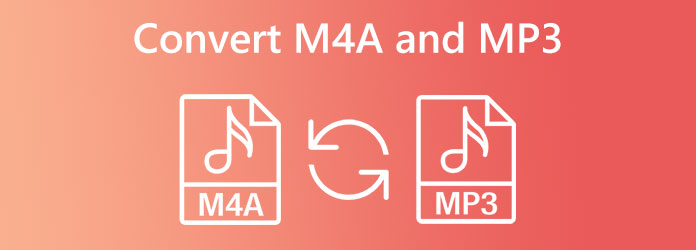
比較すると、M4A と Mp3 には共通点があります。 それらの共通点の 4 つは圧縮です。どちらも正確にコンパクトなメカニズムを保持しているため、他のオーディオ ファイルよりもサイズが小さくなっています。 それにもかかわらず、私たちはそれらの違いを見て区別することができます。 したがって、この M3A 対 MPXNUMX の部分では、XNUMX つの間の類似点と対照をさらに学ぶことができます。
| フォーマット | M4A | MP3 |
|---|---|---|
| 品質 | より高い品質 | 高品質 |
| ファイルサイズ | S | M4Aより大きい |
| 互換性 | Apple プレーヤーとデバイス。 | ほとんどすべてのデバイス。 |
XNUMX つのオーディオ形式について十分に理解できたので、次は変換方法を学習します。 完全な信頼に値するプロフェッショナルなオフライン ツールから始めましょう。
最初の目的地は、Windows および Mac 用のこのプロフェッショナルでありながら簡単な変換ツールです。 動画変換 究極. この専用のファイル コンバーターには、変換機能以外にも多くの強力な編集ツールと機能があることに驚かれることでしょう。 しかし、今日は、M4A を MP3 に、MP3 を M4A トピックに変換するための需要の高いツールであるため、その変換機能に焦点を当てましょう。 この Video Converter Ultimate は、AAC、AC500、OGG、AIFF、WAV、MP3、M3A など、4 以上の異なるビデオおよびオーディオ形式をサポートする多機能コンバータです。 さらに、出力のビットレート、チャンネル、エンコーダー、サンプル レート、ボリューム、および遅延をカスタマイズできます。 それとは別に、特定のボタンをクリックすることで、変換後に簡単にプレイリストを作成できます。
さらに、この Video Converter Ultimate には、ハードウェアと GPU の高度なアクセラレーションが付属しており、最大 70 倍高速な超高速変換プロセスを実現します。 それだけでなく、この超高速変換は一度に多数のファイルに対応できます。 これは、Mac および Windows で M4A を MP3 に一括ファイルで超高速で変換できることを意味します! このツールの迅速かつロスレスなプロセスをきっと気に入っていただけるはずです。 したがって、以下はあなたが従うことができるガイドラインです。
主な機能
ソフトウェアをインストールする
無料でダウンロードして、この最高のファイル コンバーターをすばやくインストールします。 をクリックできます。 ダウンロード 上のボタンをクリックすると、簡単にインストールできます。 お使いのコンピュータ デバイスに合わせて指定されたボタンのみを使用してください。
M4A ファイルをインポートする
M4A ファイルをインポートするには、 プラス インターフェイスの中央にあるアイコン。 または、 ファイルを追加 タブをクリックするか、ファイルをローカル ストレージからドラッグした後にドロップします。
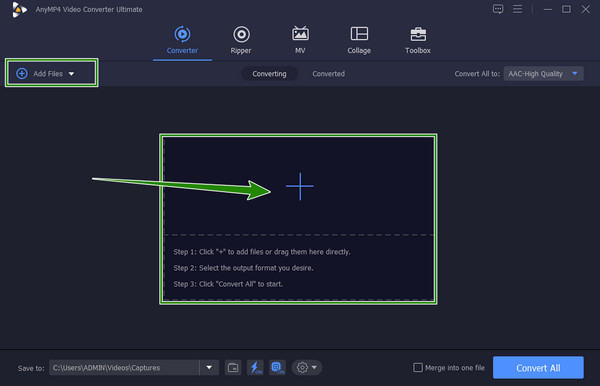
M4AをMP3に設定
M4A ファイルが読み込まれたら、 すべてをに変換 セクションを選択し、その矢印ドロップダウン ボタンをクリックします。 ポップアップ ウィンドウで、MP3 の選択を探してクリックします。 次に、インターフェイスの右側から、使用する品質を選択します。
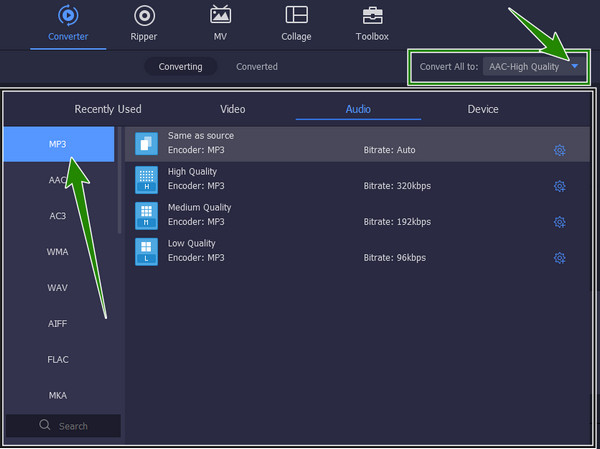
変換を開始
インターフェイスの最下部にある [すべて変換] ボタンをクリックして、ファイルを変換できるようになりました。 一方、ファイルを変換する前に、はさみまたは星のアイコンをクリックしてファイルを最適化することもできます。 そうすることで、好みに応じてファイルをトリミング、分割、およびマージできます。
変換されたファイルをチェックアウトする
変換された M4A から MP3 ファイルを確認するには、 変換された インターフェイスの上部中央にあるタブ。 それ以外の場合は、ローカル フォルダーに直接移動できます。 保存先 左下隅のセクション。
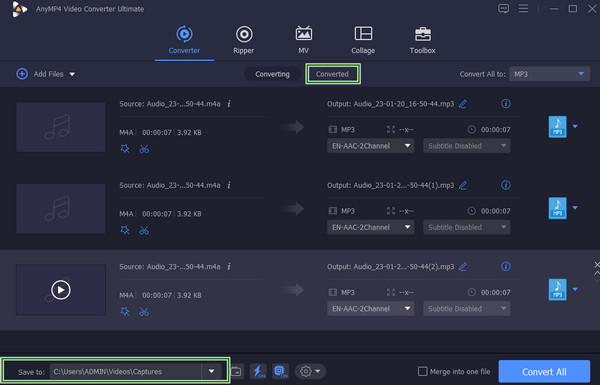
VLC Media Player は、Mac および Windows OS で利用できるオープンソースのメディア プレーヤーです。 メディア プレーヤーであるにもかかわらず、このツールには、変換作業にも役立つ優れたツールと機能が盛り込まれています。 さらに、オーディオ トラック、ステレオ モード、視覚化、増加、減少、およびオーディオ自体のミュートをカスタマイズできるオーディオ プリセットも付属しています。 一方、MP3 と M4A を含む多数のオーディオ ファイル タイプをサポートしています。 あなたもできる VLCでビデオをトリミング. ただし、M4A出力をサポートしていないようで、MP3をM4Aに変換するのを妨げています. したがって、VLC が音声ファイルを変換する方法を知るには、以下のガイドラインを参照してください。
VLC Media Player をダウンロードして、コンピューターにインストールします。 インストールしたら、それを実行し、M4A ファイルを開くには、 メディア メニューパネルで 変換/保存 選択。 次に、ファイルをロードし、ポップアップ ウィンドウの [+追加] ボタンをクリックします。 次に、 変換/保存 ボタンをもう一度押します。
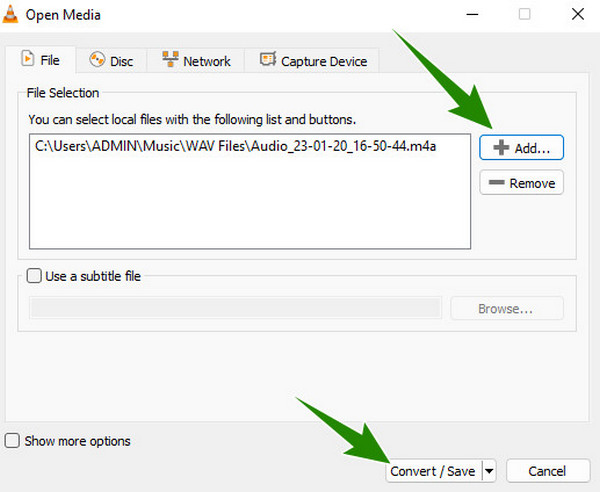
次のウィンドウで、[プロファイル] オプションに移動し、ドロップダウンをクリックして、 オーディオ-MP3 オプションを選択します。
その後、 宛先ファイル をクリックして ブラウズ ボタンをクリックして、出力先ファイルを選択します。 次に、 開始 ボタンをクリックして変換プロセスを開始します。 VLC で M4A を MP3 に変換するには、これが必要です。
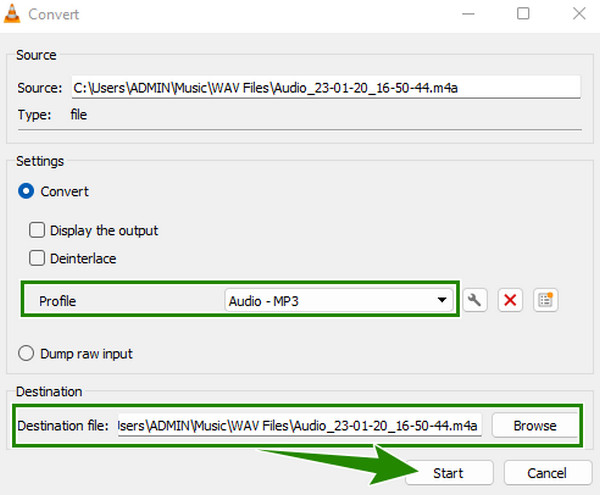
別のオフライン ソフトウェアは、変換によって高品質の MP3 および M4A 出力を提供します。 プロセスのコマンドラインが付属している、プロ向けの人気のあるソフトウェアの4つです。 はい、直感的ではないため、他のものと同じではありません。 これが、多くのユーザー、特に初心者がその複雑なプロセスを処理できない理由です。 それにもかかわらず、定性的な結果と体系化された手順を求めている場合は、これを使用することをやめるべきではありません。 したがって、以下の簡単なガイドラインを使用すると、FFmpeg を使用して M3A を MP3 に、MP4 を MXNUMXA に簡単かつ迅速に変換できます。
すぐにコンピューターに FFmpeg を取得し、M4A という名前の独立したファイル フォルダーを作成します。 次に、M4A ファイルをこのフォルダーに転送します。 次に、別のものを作成し、出力用に MP3 という名前を付けます。
ターミナル ツールを起動し、以下に示すコマンドの入力を開始します。 次に、 ENTER キーボードのキーを押します。
変換プリンセスが完了するのを待ってから、MP3 フォルダーで出力を確認します。 変換方法についてはこちら M4A から MP4 へ。
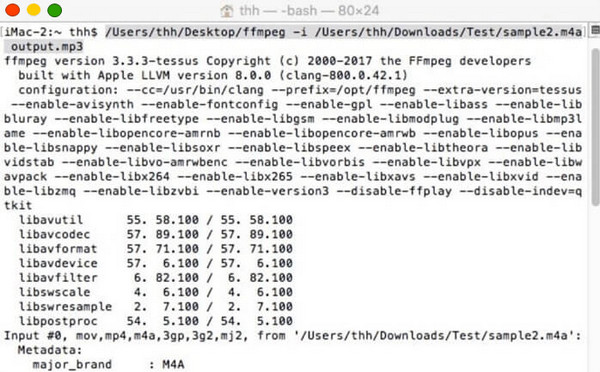
Mac で iTunes を使用している場合は、M4A および MP3 ファイルを変換できます。 その主な目的にもかかわらず、変換、共有、接続など、ユーザーのタスクを支援する追加機能も付属しています。 ただし、他のものとは異なり、iTunes は専門的ではなく、他の一般的なフォーマットをサポートしていません。 実際、M4A から AAC へのような他のオーディオ変換には対応していませんが、MP3 から M4A へ、またはその逆は簡単に変換できます。 一方、このタスクのために従わなければならない簡単な手順は次のとおりです。
デバイスで iTunes を開き、 編集 選択するメニュー 環境設定 オプションを選択します。
ポップアップウィンドウで、 ボタンの後に インポート設定. 次のウィンドウで、 インポートの使用 オプションを選択します MP3エンコーダ 選択。 次に、 OK このタブは、M4A を MP3 に変換する方法です。
次に、iTunes のライブラリに移動し、クリックする M4A ファイルを探します。 次に、 File メニューをクリックして 変換 ボタン、次に MP3バージョンを作成 選択。 その後、変換プロセスが開始され、変換されたファイルが iTunes メディア フォルダに追加されます。
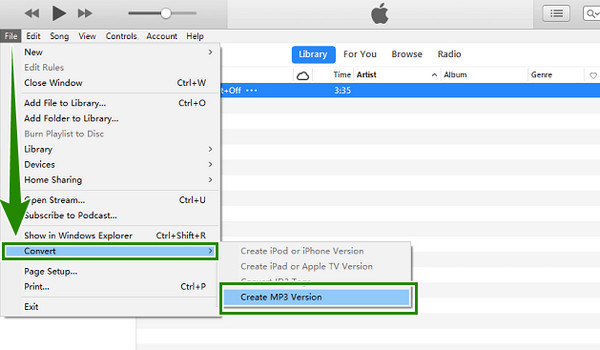
この種の変換にはオンライン ツールが必要だとします。 そんなとき頼りになるのがこの強力な 無料のオーディオコンバーターオンライン ブルーレイマスターが選んだ。 はい、M4A を MP3 に、または MP3 を M4A にオンラインで変換できる無料のツールです。 それを特別なものにしているのは、広告があなたを邪魔することを決して許さず、同時に複数のファイルを同時に変換できることです. さらに、このタスクのファイルを含む多くのオーディオ ファイルをサポートする方法を気に入るはずです。 したがって、以下の手順でどのように機能するかを見てみましょう。
クリック 無料のコンバーターを起動 M4A ファイルをアップロードするメイン ページに到達したら、ボタンをクリックします。
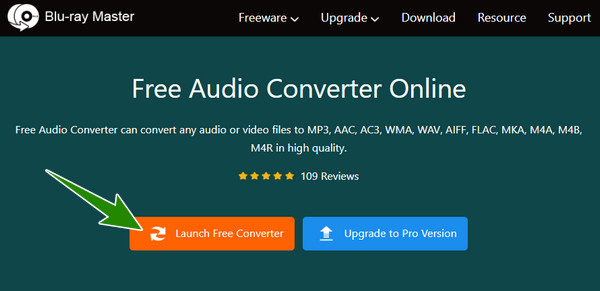
メインインターフェイスで、をクリックします Note アイコンをクリックしてオーディオ形式を表示します。 次に、 MP3 オプションを選択します。
それと同じくらい簡単です。 すでにクリックできます 変換 ボタンを押して処理を開始します。
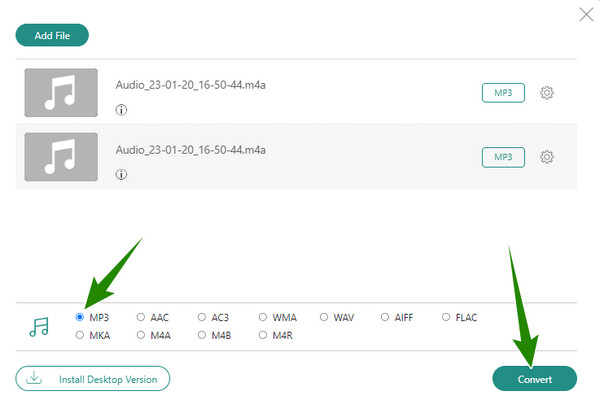
Audacity を使用して M4A を MP3 に変換できますか?
はい、ただし、このソフトウェアが高度なインストール システムを必要とする場合は可能です。 したがって、既に持っている場合は、[ファイル] > [インポート] をクリックしてオーディオ ファイルをインポートし、必要な形式でエクスポートするだけです。
M4A と MP3 のどちらが Mac に適していますか?
Mac デバイスの場合、M4A は Mac の標準オーディオ形式であるため、MP3 よりも優れています。
Windows Media Player で M4A を再生できますか?
残念ながら、WMP は M4A の再生をサポートしていません。 これが、MP3 に変換する必要がある理由です。
この記事では、変換に役立つツールの概要を説明します M4AからMP3へ MP3からM4Aへ。 優れた変換済みファイルを効率的に作成するには、指定された方法に従う必要があります。 また、お好みのツールを使用できますが、使用に関しては、 動画変換 究極 オフライン用と 無料のオーディオコンバーターオンライン ウェブベース向け。
もっと読書
シンプルだが詳細な手順でAVIをM2Aに変換する4つのソリューション
AVIムービーからオーディオトラックを抽出する場合は、この記事からAVIビデオを一般的に使用されるM4Aオーディオファイルに変換する方法を学ぶことができます。
MP4ビデオファイルをM4A形式に変換するためのXNUMXつの検証済みの方法
MP4 を M4A に変換するためにファイル拡張子の名前を変更しないでください。 このガイドでは、簡単に作業を行うための XNUMX つの方法と手順を示します。
WindowsとMac用のトップ7MP3からMP4へのコンバーターツール
MP3ファイルをMP4形式に変換する最良の方法をお探しですか? ここではさまざまな状況に対応する上位7つのツールを学ぶことができるため、適切な場所にいます。
MP3 / AC3 / WAVオーディオファイルをAVIビデオに変換および追加する方法
MP3 / AC3 / WAVオーディオファイルをAVIビデオに変換および追加する方法
MP3に変換
M4A ソリューション